
Hitta det du letar efter med Safari på datorn
Det är enkelt att hitta det du söker efter i Safari. Medan du skriver i det smarta sökfältet ger Safari Safari-förslag om nyheter, Wikipedia-artiklar, musik i iTunes, väderprognoser, proffsidrottslag och information om idrottsmän och idrottskvinnor, aktiekurser, hjälp från Apple, platser och annat, liksom förslag från din sökmotor.
Starta en sökning
Skriv in ett ord eller en fras i det smarta sökfältet.
Safari-förslag visas medan du skriver. Om du exempelvis anger ett flygnummer i det smarta sökfältet visas flyginformationen nedanför.
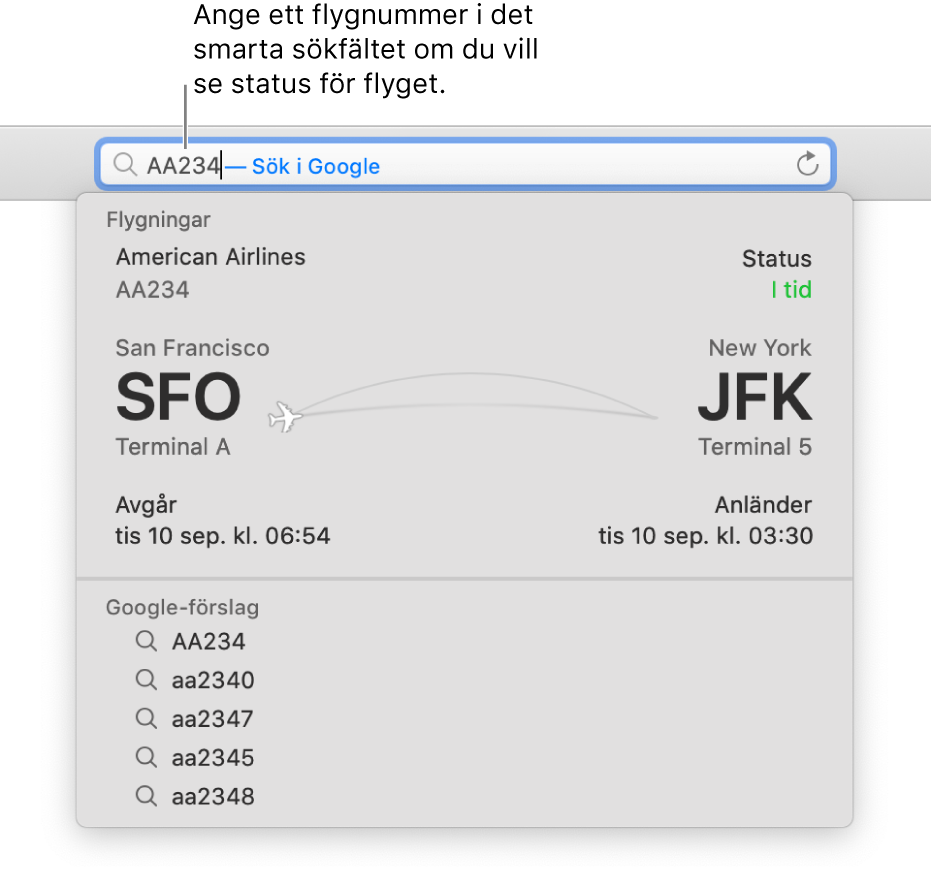
Välj ett förslag eller sök med den sökmotor du har valt genom att trycka på returtangenten.
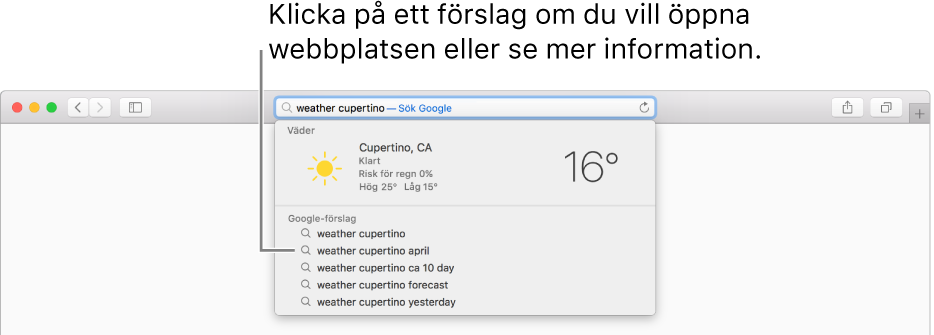
När du klickar på ett förslag kommer du till webbsidan, eller så får du en interaktiv förhandsvisning med praktisk information.
Tips: Om du har aktiverat Safari i iCloud-inställningar på din dator och på iOS-enheter visar Safari förslag från surfningshistoriken, bokmärken och öppna webbplatser (iCloud-flikar) från alla dina enheter.
Söka på den aktuella webbsidan
Tryck på kommando-F.
Skriv ett ord eller en fras i sökfältet som visas i det övre högra hörnet.
Visa nästa förekomst på sidan genom att klicka på knappen för nästa träff
 till vänster om fältet.
till vänster om fältet.
Starta en sökning baserat på aktuell webbsida
Skriv in en eller flera bokstäver i det smarta sökfältet. Siri-förslag visas baserat på innehållet på aktuell webbsida i takt med att du skriver. Om du till exempel läser en webbsida om Pedro Almodóvar och vill veta mer om honom skriver du bokstaven ”p”.
Upprepa en sökning
Radera all text i det smarta sökfältet.
Klicka på förstoringsglaset
 .
.Välj en av de senaste sökningarna från listan.
Om du vill upprepa din senaste sökning väljer du Historik > SnapBack till sökträffar.
Snabbt söka igenom en webbplats du besökt tidigare
Skriv in namnet på webbplatsen följt av din sökterm. Skriv till exempel ”wiki einstein” för att söka igenom Wikipedia efter ”einstein”.
Växla sökmotor
Radera all text i det smarta sökfältet.
Klicka på förstoringsglaset
 .
.Välj en sökmotor från listan.
Du kan även ändra sökmotor i panelen Sök i inställningspanelen Safari.
Om du till exempel vill söka på webben eller hitta information om datorn kan du be Siri att göra det eller söka med Spotlight.
Safari-förslag och integritetsskydd
Siri analyserar hur du använder enheten och ger sedan personligt anpassade förslag och bättre sökningar. Siri lär sig hur du använder dina enheter för att kunna göra din upplevelse mer personlig. Med hjälp av information som finns lagrad på din enhet, till exempel surfhistoriken i Safari, mejl, meddelanden och kontakter samt information från andra installerade program, kan Siri ge förslag i Spotlight, Slå upp, Minnen i Bilder med mera. Du hittar en fullständig lista över funktioner som anpassas av Siri under Siri-förslag och integritetsskydd i avsnittet Siri i Systeminställningar.
Den personliga anpassningen synkroniseras mellan dina enheter med end-to-end-kryptering. Siri synkroniserar informationen mellan dina enheter på ett säkert sätt, så att din upplevelse ska vara likadan oavsett enhet. Synkroniseringen sker via end-to-end-kryptering.
För att förslagen och sökträffarna ska bli mer relevanta skickas viss information, som inte är kopplad till dig, till Apple. I vissa fall, till exempel när du använder Siri-förslag i Spotlight, Slå upp eller Safari, kan intresseområden som Siri har lärt sig skickas till Apple i generaliserad form i syfte att göra dina sökningar mer relevanta. Dessa intresseområden (till exempel matlagning eller basket) hjälper till att ge dig mer relevanta sökträffar. Vi använder integritetsanpassad teknik för att avlägsna kopplingen mellan dig och intresseområdena.
När du gör en sökning skickar din enhet, förutom dessa intresseområden, dina sökord, förslag du har valt och relaterade data om användning till Apple i syfte att bearbeta din begäran. Informationen är inte kopplad till dig. Sökträffar som visar filer och innehåll på din enhet skickas inte.
Om du har Platstjänster aktiverat på enheten skickas enhetens plats till Apple så att mer relevanta rekommendationer kan ges. Sökningar efter vanliga ord och fraser kan vidarebefordras från Apple till en sökmotor. Sökningarna lagras inte av sökmotorleverantören. Om din enhet har tillgång till tjänster för musik- eller videoabonnemang, kan information som namnet på abonnemangstjänsten och typ av abonnemang skickas till Apple, i syfte att ge dig mer relevanta musik- och videoförslag. Kontots namn, nummer och lösenord skickas inte till Apple. Apple använder platser, sökningar, intressen och användningsinformation som skickats till Apple endast för att göra förslag mer relevanta, och för att förbättra Apples produkter och tjänster.
Du har valfrihet och kontroll. Du kan hindra att appar skickar information för anpassning av Siri. Gå till Systeminställningar, klicka på Siri och välj sedan Siri-förslag och integritetsskydd. Avmarkera kryssrutan för en app.
Om du inte vill att Siri-förslag skickar din information till Apple, kan du stänga av Siri-förslag. Du gör detta under Systeminställningar: Välj Spotlight och avmarkera kryssrutan Spotlight-förslag och Tillåt Spotlight-förslag i Slå upp. Det går att stänga av Safari-förslag i Safari. Öppna Safari, välj Safari-menyn och välj Inställningar, klicka på Sök och avmarkera Inkludera Safari-förslag.
Du kan stänga av Platstjänster för Siri-förslag. Du gör detta genom att öppna Systeminställningar, klicka på Säkerhet och integritet, välj Platstjänster på fliken Integritet. Avmarkera sedan kryssrutan Platsbaserade förslag. Om du stänger av Platstjänster på din enhet kommer din exakta platsinformation inte att skickas till Apple. För att kunna visa relevanta sökträffar kan Apple använda IP-adressen för din internetanslutning till att identifiera din ungefärliga plats genom att koppla den till ett geografiskt område.
Information som samlas in av Apple kommer att behandlas i enlighet med Apples integritetspolicy som finns på www.apple.com/se/privacy.